Activer ou Désactiver la Protection des Fichiers de Windows

Comment activer ou désactiver la fonctionnalité Protection des Fichiers de Microsoft Windows en utilisant le Registre et d
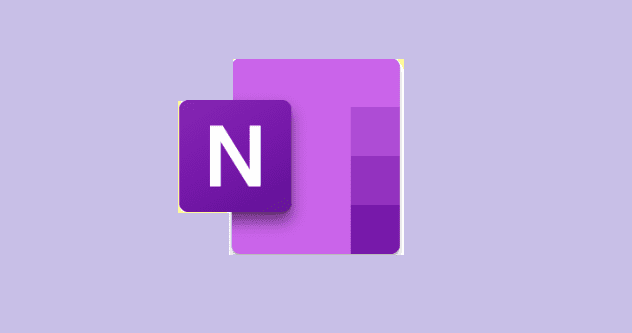
Les utilisateurs de OneNote peuvent copier leurs blocs-notes locaux vers divers services de stockage en nuage, tels que OneDrive et Dropbox . L'application télécharge ensuite automatiquement les fichiers sur le cloud, ce qui vous permet de les partager avec vos collègues. Mais parfois, OneNote peut ne pas réussir à ajouter le service de connexion.
Si votre version OneNote est obsolète, vous rencontrerez assez fréquemment divers problèmes et erreurs . Alors, installez les dernières mises à jour et essayez à nouveau de connecter OneNote à votre service cloud.
Lancez OneNote, cliquez sur votre nom et sélectionnez Informations utilisateur Office .
Cliquez ensuite sur Mises à jour Office.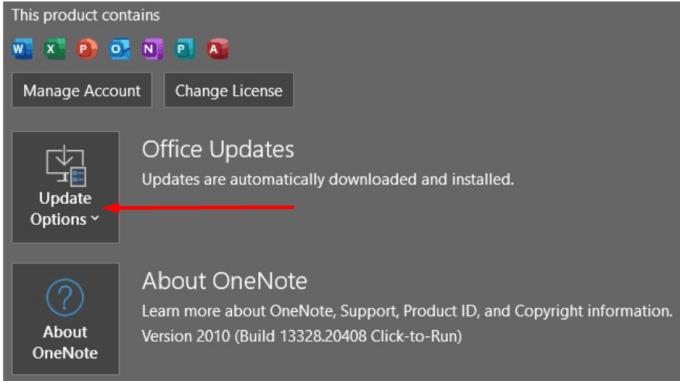
Sélectionnez Mettre à jour maintenant dans le menu déroulant.
Attendez que OneNote installe les mises à jour disponibles. Redémarrez l'application et vérifiez si vous pouvez ajouter le service de connexion problématique.
Assurez-vous que votre connexion réseau fonctionne correctement. Redémarrez vos périphériques réseau et redémarrez votre ordinateur pour actualiser la connexion. Utilisez une connexion par câble, si cela est possible, ou passez à un autre canal sans fil. De plus, connectez votre ordinateur à un point d'accès mobile et vérifiez si vous remarquez des améliorations. Si d'autres appareils utilisent la connexion, déconnectez-les et vérifiez les résultats.
Existe-t-il d'autres applications et programmes exécutés en arrière-plan ? Ils peuvent interférer avec OneNote, empêchant l'application d'ajouter un service de connexion.
Fermez les programmes en arrière-plan, déconnectez-vous de votre compte OneNote et fermez l'application. Ensuite, relancez OneNote, reconnectez-vous et vérifiez si vous pouvez ajouter le service maintenant.
Votre cache OneNote peut vous empêcher de connecter l'application à d'autres programmes et services. Vider le cache peut aider à résoudre le problème.
Tout d'abord, vous devez quitter votre application OneNote. Ensuite, sous Windows 10, accédez à C:\Users\UserName\AppData\Local\Microsoft\OneNote\16.0 . Localisez le dossier Cache et supprimez-le.
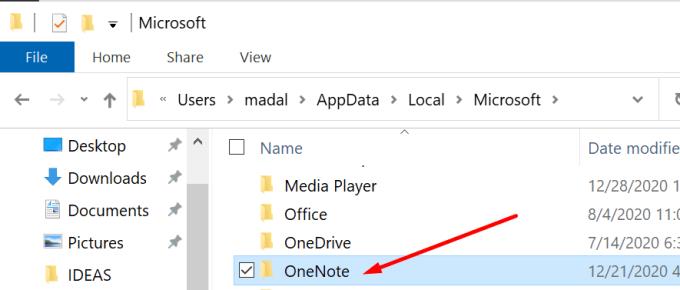
Sur Mac, lancez le Finder, cliquez sur le menu Aller et sélectionnez Aller au dossier . Entrez le chemin ~/Library/Containers et appuyez sur Go . Recherchez ensuite le dossier com.microsoft.onenote.mac . Sélectionnez-le et supprimez-le.
Si le problème persiste, désinstallez et réinstallez OneNote. Mais avant cela, assurez-vous de vous déconnecter de votre compte OneNote sur tous les appareils sur lesquels vous avez installé l'application.
OneNote peut parfois échouer à ajouter des services de connexion. Pour résoudre le problème, mettez à jour l'application, redémarrez vos périphériques réseau et déconnectez-vous de votre compte OneNote. Si le problème persiste, essayez de réinstaller l'application. As-tu réussi à régler le problème ? Partagez vos commentaires dans les commentaires ci-dessous.
Comment activer ou désactiver la fonctionnalité Protection des Fichiers de Microsoft Windows en utilisant le Registre et d
Si vous ne pouvez pas modifier vos paramètres de souris sur Windows 10, mettez à jour ou réinstallez les pilotes de la souris. Ou exécutez l’outil de résolution des problèmes de matériel et de périphériques.
Découvrez comment utiliser WinMerge pour comparer des fichiers dans deux dossiers, afin de garantir l
HEIC est un format d
Découvrez comment modifier la taille de la police dans Windows 10 pour un affichage optimisé sur votre écran. Suivez nos étapes simples et efficaces.
Qu'est-ce qu'ApMsgFwd.exe sur Windows 10 et comment corriger l'erreur d'application ApMsgFwd.exe ? Utilisez Advanced System Optimizer ou exécutez cleanmgr et SFC /scannow.
Découvrez comment faire sortir votre PC du mode veille automatiquement à l
Pour définir une distribution Linux comme système par défaut dans WSL2 (sous-système Windows pour Linux 2), utilisez la commande wsl --setdefault DISTRO-NAME.
De nombreux utilisateurs ont signalé que Microsoft XPS Writer est introuvable sur leurs ordinateurs. En effet, vous devez activer manuellement l
Pour corriger l\
Pour autoriser un fichier ou une application qui a été bloqué par Microsoft Defender Antivirus, suivez ces étapes sur Windows 10.
Comment utiliser lapplication Apple iMessage pour envoyer et recevoir des messages sur votre PC Windows ou MacOS.
Découvrez comment protéger un dossier par mot de passe dans Windows 10 sans outils tiers en utilisant des méthodes simples et sécurisées. Ne laissez personne s
Découvrez comment vider le cache local dans Microsoft Teams et améliorer votre expérience utilisateur sur Windows 10. Suivez notre guide étape par étape pour une utilisation optimale.
Les versions précédentes de Windows 10 vous permettent de restaurer des fichiers et des dossiers à l
Découvrez comment activer les commandes NET SEND dans Microsoft Windows et les faire fonctionner efficacement.
Activez ou désactivez NumLock au démarrage de Windows en modifiant le registre et en suivant diverses méthodes.
Si votre ordinateur Windows 10 reste bloqué sur l\
Découvrez comment activer et désactiver les ports USB sur un PC Windows avec ces cinq méthodes différentes. Débloquez ou bloquez facilement les ports USB de votre PC.
Découvrez comment résoudre les erreurs 0xC1900200 et 0xC1900202 sur Windows 10. Assurez-vous que votre PC respecte les exigences minimales.
Vous avez des fichiers RAR que vous souhaitez convertir en fichiers ZIP ? Découvrez comment convertir un fichier RAR en format ZIP.
Avez-vous besoin de planifier des réunions récurrentes sur MS Teams avec les mêmes membres de l’équipe ? Découvrez comment configurer une réunion récurrente dans Teams.
Nous vous montrons comment changer la couleur de surlignage pour le texte et les champs de texte dans Adobe Reader avec ce tutoriel étape par étape.
Dans ce tutoriel, nous vous montrons comment modifier le paramètre de zoom par défaut dans Adobe Reader.
Spotify peut être agaçant s
Si LastPass ne parvient pas à se connecter à ses serveurs, effacez le cache local, mettez à jour le gestionnaire de mots de passe et désactivez les extensions de votre navigateur.
Microsoft Teams ne prend actuellement pas en charge la diffusion de vos réunions et appels sur votre TV nativement. Mais vous pouvez utiliser une application de mise en miroir d’écran.
Découvrez comment réparer le code d
Vous vous demandez comment intégrer ChatGPT dans Microsoft Word ? Ce guide vous montre exactement comment le faire avec l’add-in ChatGPT pour Word en 3 étapes simples.
Gardez le cache de votre navigateur Google Chrome vide avec ces étapes.

























